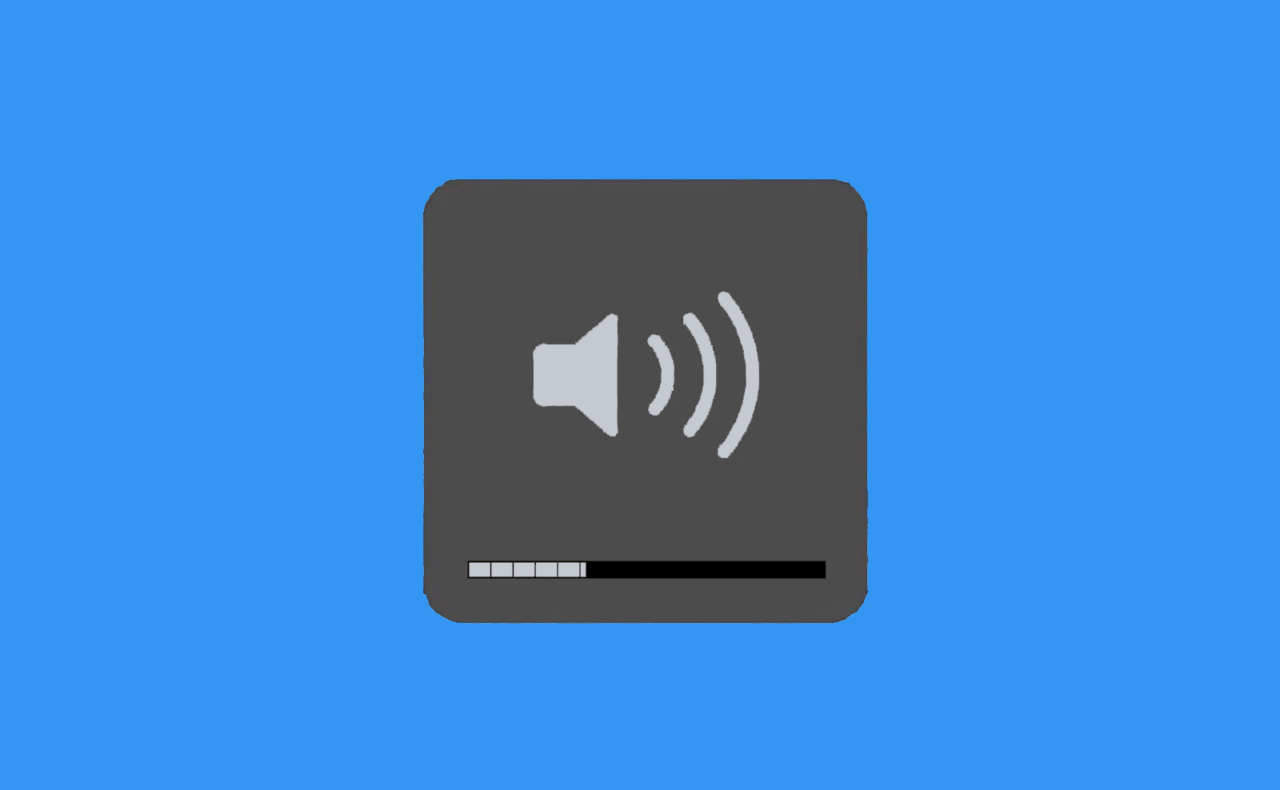普段 Mac で音量や画面の明るさを調整するとき、その細かさは16段階に限られています。
普通は「16段階で十分」と考える人が多いと思います。中には「画面の明るさが16段階では思った明るさに設定できない」と感じる人もいるでしょう。
そこで、今回は、あまり知られていないかもしれない裏技をご紹介します。それは、Macの音量と画面の明るさを、通常の1段階をさらに4段階に分割し、細かく調整可能にする方法です。これにより、全体としては64段階の調整が可能となります。
「Shift ⇧」キーと「Option ⌥」キーを同時に押す
この64段階調整の方法はとても簡単です。音量または画面の明るさを調整する際に、「Shift ⇧」キーと「Option ⌥」キーを同時に押すだけです。すると、通常の1段階が4段階に細かく分割され、より微細な調整が可能となります。
Touch barの場合
ただし、注意点が一つあります。Touch Bar を搭載した MacBook Pro では、以下の様なスライダー式の音量調整では微細な調整はできません。
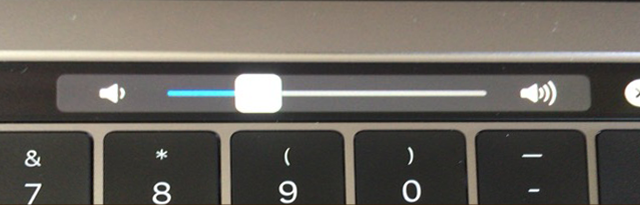
そのため、Touch Barを展開し、音量や画面の明るさを調整するボタンが表示された状態で、この操作を行う必要があります。
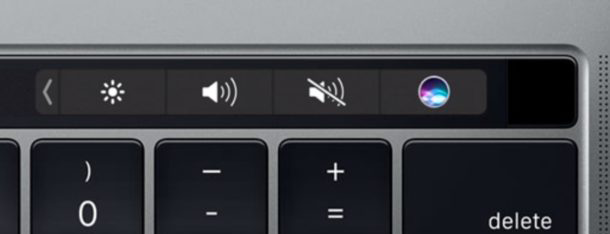
まとめ
Mac のいままでの音量や画面の明るさを変更の仕方では中途半端で、もっとより細かい画面の明るさの調整が必要になっていた方はおられたと思います。この裏技を覚えておけば、そのような状況でも自分にとって最適な設定を行うことができます。ぜひ一度試してみてください。